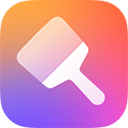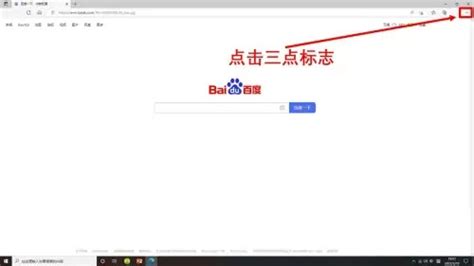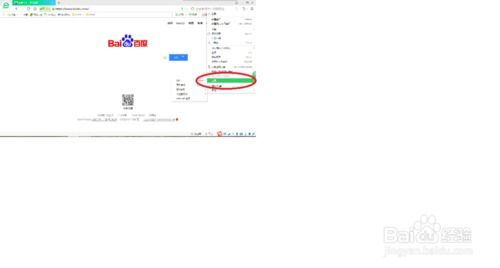如何将小米手机浏览器主页设置为百度?
小米手机浏览器如何设置百度为主页

在日常生活中,我们经常使用手机浏览器来搜索信息、浏览网页。小米手机作为市场上热门的智能手机品牌之一,其自带的浏览器功能强大且易用。然而,有些用户可能更喜欢使用百度作为搜索引擎,那么如何在小米手机浏览器中将百度设置为主页或默认搜索引擎呢?本文将详细介绍几种方法,帮助小米手机用户快速实现这一目标。
方法一:通过浏览器设置百度为首页
步骤一:打开小米浏览器
首先,我们需要解锁手机屏幕,然后在桌面或应用列表中找到并点击小米浏览器的图标。这是开始所有设置的第一步。
步骤二:进入主页设置
打开浏览器后,在界面下方可以看到一个【主页】按钮,点击它。这将带我们进入浏览器的主页设置界面。
步骤三:添加百度到主页
在主页设置界面,可以看到一个【添加】按钮,点击这个按钮。接下来,你可以看到各种选项,比如【排行】或者直接点击【搜索】。在搜索或排行结果中,找到“百度”,并点击右侧的【添加】按钮。这样,百度就被添加到了浏览器的主页。
步骤四:验证设置
完成上述步骤后,下次再打开浏览器,点击下方的【主页】按钮,然后在上方找到并点击“百度”,就能快速打开百度主页了。至此,你已经成功将百度设置为了浏览器的主页。
方法二:通过设置搜索引擎为百度
步骤一:打开浏览器并进入设置
同样,首先解锁手机屏幕,点击小米浏览器的图标打开浏览器。然后,在浏览器主界面右下角找到一个类似三条横线的图标(通常称为主菜单按钮),点击它。在弹出的菜单中,找到并点击【设置】的图标。
步骤二:选择搜索引擎设置
在打开的设置页面中,滑动屏幕找到【设置地址栏搜索引擎】的选项,并点击它。这将带你进入搜索引擎设置页面。
步骤三:选择百度作为搜索引擎
在搜索引擎设置页面中,你可以看到多个搜索引擎的选项。在这里,选择【百度】作为你的搜索引擎。选择完毕后,可以看到当前的搜索引擎已经设置为百度。
步骤四:验证设置
完成设置后,你可以在浏览器的地址栏输入你想要搜索的关键字,然后点击搜索按钮。此时,浏览器会自动使用百度来搜索相关内容,验证你的设置是否成功。
方法三:通过手机管家设置百度为默认浏览器(附加方法)
虽然这种方法不是直接设置百度为主页,但将百度浏览器设置为默认浏览器也可以达到类似的效果。在某些情况下,用户可能更倾向于使用百度浏览器而不是小米自带的浏览器。
步骤一:打开手机管家
首先,解锁手机屏幕,并在桌面或应用列表中找到并点击【手机管家】的图标。
步骤二:进入应用管理
在手机管家APP首页,点击【应用管理】。这将带你进入应用管理页面。
步骤三:找到并设置默认应用
在应用管理页面中,点击右上角的【三个点】图标,然后选择【其他设置】。在打开的应用设置页面中,找到并点击【默认应用设置】。
步骤四:选择默认浏览器
在默认应用设置页面中,找到【浏览器】选项,并点击它。在打开的浏览器列表中,选择百度浏览器作为你的默认浏览器。
步骤五:验证设置
完成上述步骤后,你可以尝试点击一个网页链接,看是否会自动在百度浏览器中打开。如果是的话,说明你已经成功将百度浏览器设置为默认浏览器。
方法四:通过浏览器快速设置百度为搜索引擎
这是一种相对简单快捷的方法,适用于那些不喜欢过多操作步骤的用户。
步骤一:打开浏览器
首先,解锁手机屏幕,并点击小米浏览器的图标打开浏览器。
步骤二:打开设置菜单
在浏览器主界面下方,找到并点击类似三条横线的图标(主菜单按钮)。在弹出的菜单中,找到并点击左下角的【设置】图标。
步骤三:选择搜索引擎
在设置页面中,找到并选择【搜索引擎】的选项。在打开的页面中,你可以看到多个搜索引擎的选项,直接选中【百度】即可。
步骤四:验证设置
完成设置后,你可以在浏览器的地址栏输入你想要搜索的关键字,然后点击搜索按钮。此时,浏览器会自动使用百度来搜索相关内容,验证你的设置是否成功。
总结
通过以上几种方法,你可以轻松地在小米手机浏览器中将百度设置为主页或默认搜索引擎。无论是通过浏览器自带的设置选项,还是通过手机管家等应用进行设置,都能实现这一目标。选择最适合你的方法,并按照步骤进行操作,就能让你的小米手机浏览器更加符合你的使用习惯。
希望这篇文章能帮助你成功地将百度设置为小米手机浏览器的主页或默认搜索引擎。如果你有任何问题或建议,欢迎随时交流。
- 上一篇: 快速提高王者荣耀信誉积分的方法
- 下一篇: 如何申请关闭QQ空间?
-
 设置百度为主页的方法资讯攻略12-05
设置百度为主页的方法资讯攻略12-05 -
 如何将百度设置为我的浏览器主页?资讯攻略11-17
如何将百度设置为我的浏览器主页?资讯攻略11-17 -
 设置百度为浏览器主页的多种方法资讯攻略11-12
设置百度为浏览器主页的多种方法资讯攻略11-12 -
 设置百度搜索为主页的方法资讯攻略12-01
设置百度搜索为主页的方法资讯攻略12-01 -
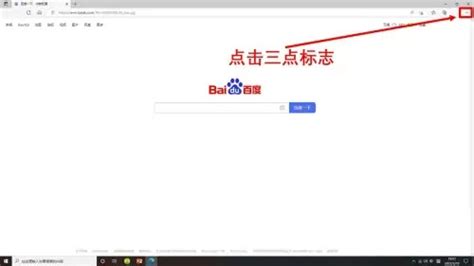 轻松设置百度为主页资讯攻略11-06
轻松设置百度为主页资讯攻略11-06 -
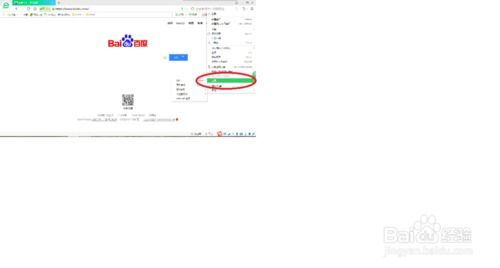 轻松几步,将百度设为你的默认主页!资讯攻略12-04
轻松几步,将百度设为你的默认主页!资讯攻略12-04